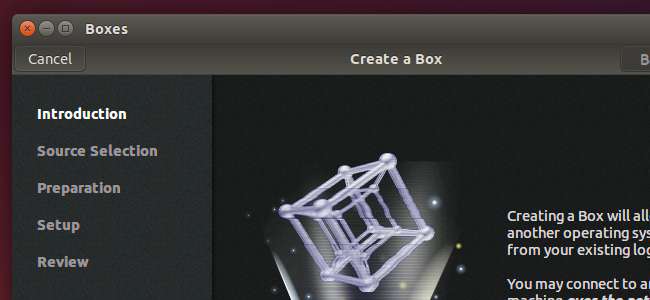
Você não precisa de ferramentas de virtualização de terceiros, como VirtualBox e VMware no Linux. KVM (máquina virtual baseada em Kernel) é uma tecnologia de virtualização de código aberto integrada ao kernel Linux. GNOME Boxes oferece um front-end bonito que o torna fácil de usar.
Recomendamos anteriormente usando a ferramenta Virt-Manager para criar máquinas virtuais KVM . Boxes é uma ferramenta mais amigável projetada para usuários de desktop médios em vez de administradores de sistema. Apesar do nome, você pode executá-lo em qualquer ambiente de desktop.
Isso requer Intel VT-x ou AMD-V
RELACIONADOS: Como habilitar Intel VT-x no BIOS do seu computador ou firmware UEFI
Tecnicamente, este aplicativo usa QEMU, que faz uso do suporte de máquina virtual baseado em KVM Kernel para fornecer virtualização acelerada por hardware.
O KVM requer que as extensões de virtualização de hardware Intel VT-x ou AMD-V estejam presentes. Em computadores com CPUs Intel, pode ser necessário acessar a tela de configurações do BIOS ou UEFI para habilitar extensões de virtualização de hardware Intel VT-x . Se você não tiver os recursos de virtualização de hardware, o KVM não funcionará - você precisará usar o VirtualBox ou VMware para isso. O Boxes irá informá-lo se o seu sistema não tiver as extensões de hardware KVM disponíveis quando você tentar criar uma máquina virtual.

Instale GNOME Boxes
RELACIONADOS: Como instalar KVM e criar máquinas virtuais no Ubuntu
GNOME Boxes deve estar disponível em quase todos os repositórios de software da distribuição Linux, pois é parte do ambiente de desktop GNOME. Vá para o gerenciador de pacotes ou instalador de software de sua distribuição Linux e pesquise por Boxes para instalá-lo.
As caixas devem trazer tudo o mais necessário ao instalá-lo, então não deve haver nenhuma configuração adicional necessária.
O Boxes não substitui completamente o Virt-Manager, que ainda oferece recursos mais avançados. Por exemplo, ele tem mais capacidade de ajustar as configurações da máquina virtual, bem como suporte para criar e restaurar instantâneos da máquina virtual. Se você quiser recursos mais avançados como esses, instale o Virt-Manager.
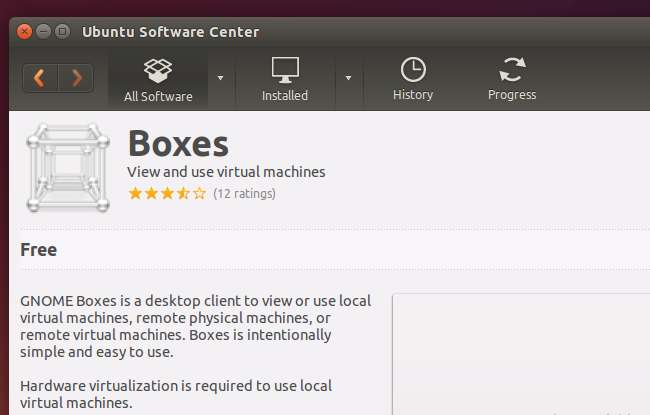
Criar e inicializar máquinas virtuais
Para começar, inicie o aplicativo Boxes em seus menus ou execute o comando gnome-boxes. A janela do Boxes é um pouco estéril no início - isso porque a janela principal conterá uma lista das máquinas virtuais que você criar. Clique no botão “Novo” para configurar uma nova máquina virtual.

GNOME Boxes exibirá uma introdução, explicando que pode criar máquinas virtuais locais que rodam em seus PCs ou máquinas virtuais em um servidor remoto.
Clique no assistente, fornecendo um arquivo ISO para instalar a máquina virtual. Você pode baixar ISOs do Linux para virtualizar ou até mesmo obter arquivos ISO do Windows da Microsoft - presumindo que você tenha uma chave de produto legítima do Windows para usar, é claro.
Como outras ferramentas de virtualização, o Boxes detectará automaticamente o sistema operacional no arquivo ISO que você fornecer e fornecerá as configurações padrão recomendadas. Você deve conseguir apenas clicar em “Continuar” e seguir o assistente, aceitando automaticamente as configurações padrão e obter uma máquina virtual bem configurada para o seu sistema.
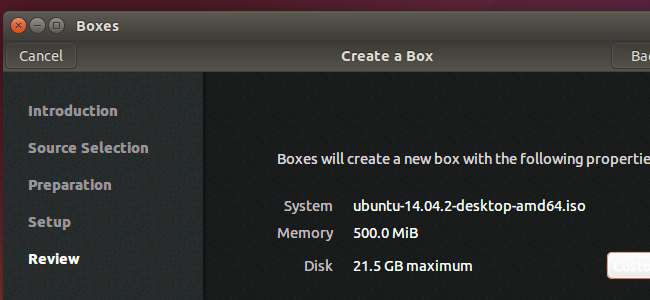
O botão “Personalizar” na tela Revisão permite que você ajuste algumas configurações simples, como a quantidade de memória que deseja alocar para a máquina virtual. A configuração mais avançada exigirá Virt-Manager em vez de Boxes.

Agora você pode apenas clicar em Criar para criar a máquina virtual e inicializá-la pela primeira vez com a mídia de instalação. Instale o sistema operacional normalmente na máquina virtual. Ao abrir o Boxes novamente, você verá uma lista de suas máquinas virtuais instaladas, permitindo que você as inicie rapidamente.
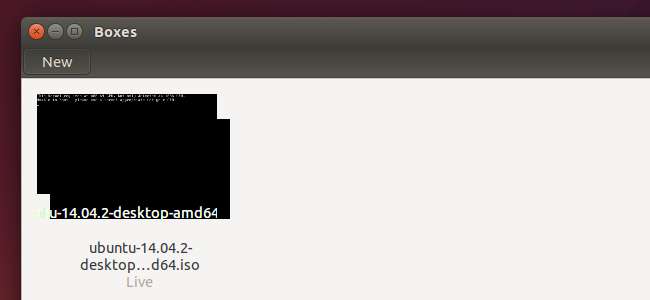
Boxes não é para todos. Recursos mais avançados que ainda fazem uso do QEMU-KVM podem ser encontrados no VIrt-Manager. Outros recursos podem exigir VirtualBox ou VMware, que são aplicativos mais polidos e maduros com muitos recursos fáceis de usar integrados, incluindo pacotes de driver de hardware como VirtualBox Guest Additions e VMware Tools que ajudam a acelerar ainda mais os gráficos da máquina virtual e permitem recursos como o acesso a Dispositivos USB conectados ao seu PC físico de dentro da máquina virtual.
Mas, se você estiver procurando por recursos básicos de virtualização em um aplicativo simples - um que use os recursos KVM nativos do Linux e outros aplicativos de código aberto - experimente o Boxes (ou seu irmão maior, Virt-Manager). Ele só deve se tornar mais poderoso, flexível e rápido à medida que o software de virtualização de código aberto subjacente continua a melhorar.







